王琦玩Excel :的第17招设置表格数字的立体感
你知道吗?/你知道吗?Excel不仅是处理表格数据的工具,还能让单元格呈现出立体的感觉。玩手机的时候,我们需要使用1到9的数字按键,以及一个专门计算数字的计算器,这对每个家庭来说也是必不可少的。熟悉的数字怎么能像计算器一样表现出立体感?今天我们就用一张平板Excel表格来呈现数字键的立体感。我们拭目以待。
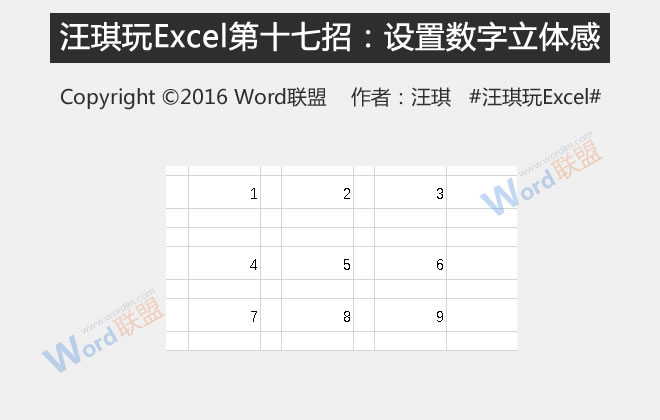
1.选择所有数字单元格,点击“开始”选项卡上的“填充颜色”按钮,然后选择“白色,背景1,深色15%”。
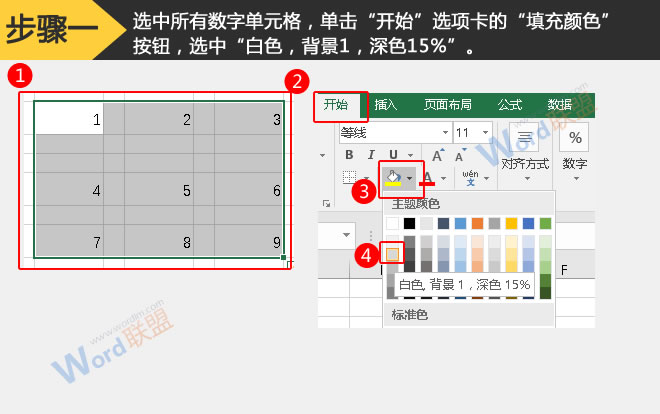
2.按住Ctrl键,单击鼠标左键,选择所有数字,单击开始选项卡上的对齐选项组,然后选择居中对齐。
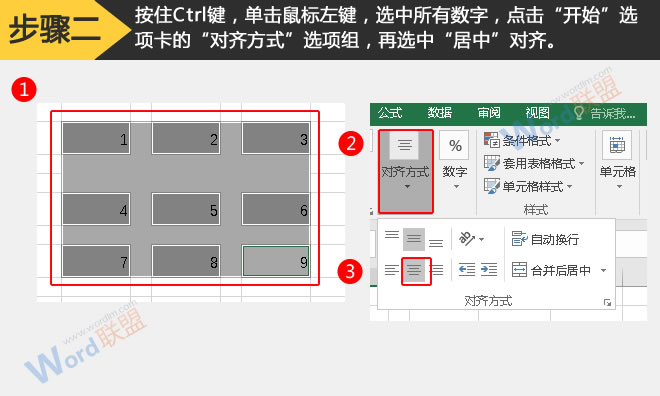
3.再次单击“对齐”选项组,然后单击“对齐设置”按钮。
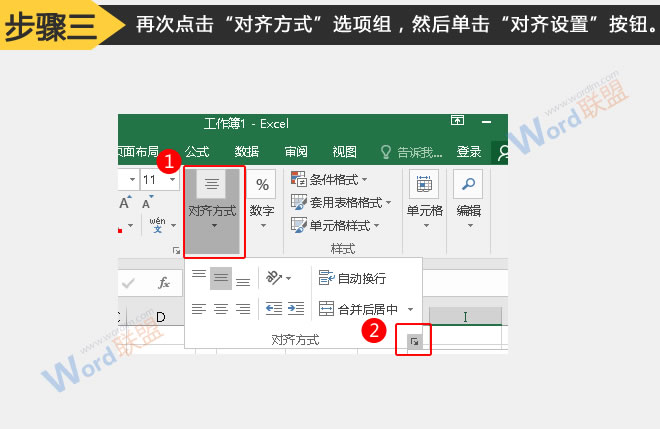
4.单击“边框”并将线条样式设置为粗白。
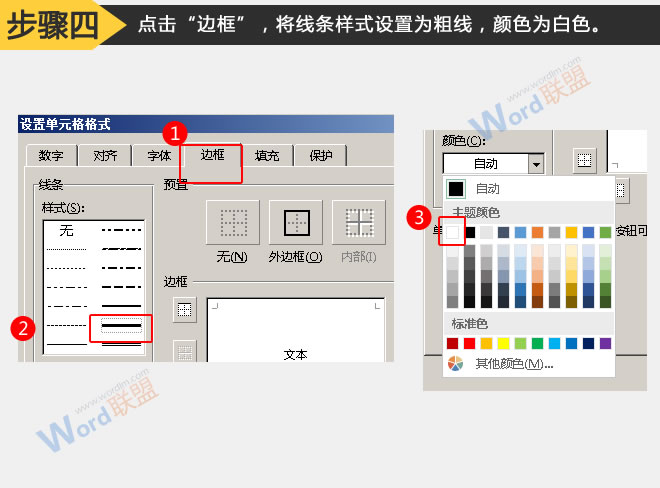
5.单击顶部和左侧边框,将颜色设置为黑色,将线条设置为粗线。
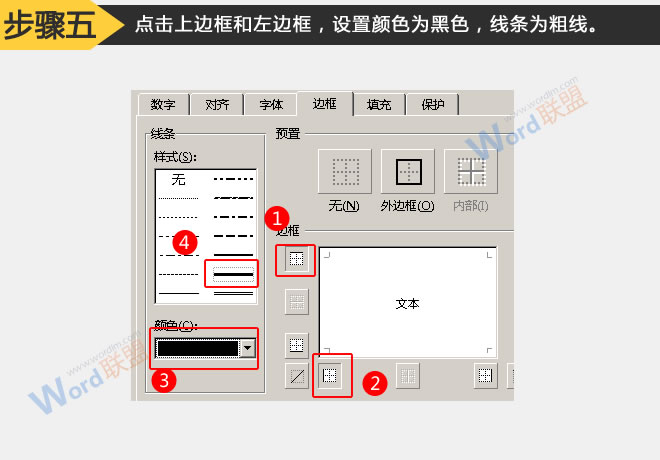
6.单击下边框和右边框,然后单击“确定”。
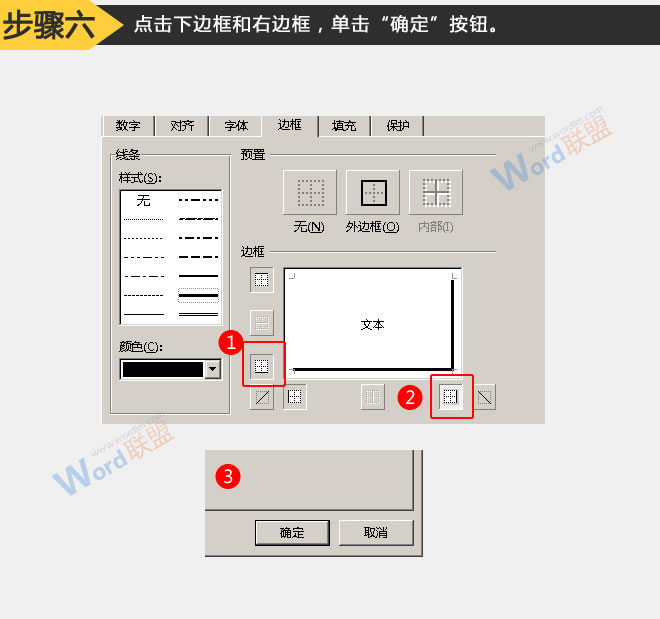
获得以下效果。

会有这样一个数字。你认为这是一个按钮吗?有一种按下去的冲动。这种逼真的3D效果只需几步即可完成。为什么不自己试试呢?
版权声明:王琦玩Excel :的第17招设置表格数字的立体感是由宝哥软件园云端程序自动收集整理而来。如果本文侵犯了你的权益,请联系本站底部QQ或者邮箱删除。

















